国家药品监管监管码采集系统使用手册-药店版
中国药品电子监管网使用手册(I)

主要提供入网企业的明细查询报表,点击“入网企业查询报表”选项卡,打开页面中选择、填写需要统计的起止日期(企业所属省份和城市),点击“查询”按钮,系统自动将符合条件的查询结果输出成报表格式,如下图:
1.5
点击“全国入网企业按月统计”选项卡,打开页面中填写查询条件,点击“查询”按钮,页面将显示符合查询条件的报表,如下图:
1.2.1
“入网企业查询”页面的列表中,点击需要查看企业的记录行,系统将显示企业的基本信息。
1.2.2
“基本信息”页面,点击“药品赋码明细”选项卡,可以查看企业的药品赋码明细列表,再点击列表中的记录行,可以查看药品的已赋码详细信息,如下图:
1.3
点击“入网企业统计”选项卡,打开页面中选择需要统计的起止日期,点击“查询”按钮,系统自动将符合条件的查询结果输出成报表格式,如下图:
《中国药品电子监管网》使用手册
-监管部门分册
国家食品药品监督管理局
信息化工作办公室
二〇〇八年四月
中国药品电子监管网(监管部门)的功能包括:入网管理、药品信息管理、药品流向与追溯、药品召回、统计报表、库存报表、预警管理、帐户管理,页面展现如下图:
页面分为五部分:
1.登录用户信息:页面左上位置
2.功能菜单:页面左中位置
确认通过审核
如确认企业入网登记信息正确无误,点击“审核成功”按钮进行审核确认。
审核不通过
如企业入网登记信息有误或由于其他原因不能通过审核,可点击“审核未成功”按钮,系统将弹出审核未成功原因填写界面,选择、填写不通过的原因,点击“提交”按钮。
如下图:
1.2
点击“入网企业查询”选项卡,选择、填写要查询的条件,点击“查询”按钮,显示所有符合条件的企业列表,如下图:
国家药品监管监管码采集系统使用手册-药店版
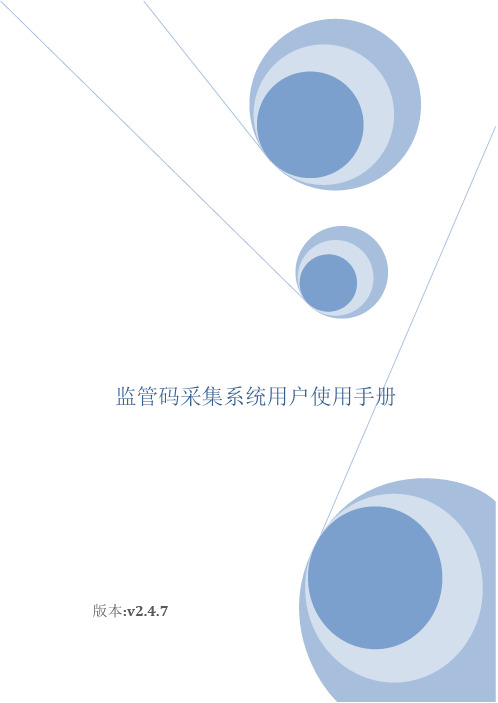
监管码采集系统用户使用手册目录第一章手持预设置 (4)一、监管码采集流程.........................................................................................-4- 二、药商的安装................................................................................................-4- 三、药商功能介绍 (6)1. 药商界面 (6)2. 系统设置 (6)3. 基础信息管理 (7)4. 工作量统计 (7)5. 单据查询 (8)6. 启动监管系统 (8)四、药品监管系统设置 (8)1. 监管系统介绍 (8)2. 新增往来单位 (9)五、手持WIFI连接........................................................................................-10 -第二章药品电子监管系统.......................................................................................-11 -一、启动药品电子监管系统............................................................................-11 - 二、系统设置..................................................................................................-11 -1. 终端编号..................................................................................................-12 -2. 服务器设置..............................................................................................-12 -3. 扫描设置..................................................................................................-13 -4. 高速扫描..................................................................................................-13 -5. 单号设置..................................................................................................-13 -6. 系统版本设置...........................................................................................-14 - 三、下载往来单位...........................................................................................-14 - 四、出入库扫描..............................................................................................-14 -1、入库扫描....................................................................................................-15 -2、出库扫描...................................................................................................-16 -3、快扫出入库................................................................................................-18 -五、数据查询..................................................................................................-21 - 六、数据删除..................................................................................................-22 - 1.删除全部...................................................................................................-22 -2.按单删除...................................................................................................-23 -3.扫描删除...................................................................................................-23 -七、上传数据..................................................................................................-23 - 八、监管码查询..............................................................................................-24 -1. 药商查询..................................................................................................-24 -2. 药品监管系统查询...................................................................................-24 - 九、药品更新..................................................................................................-25 - 十、退出系统..................................................................................................-25 -第三章eCenter平台...............................................................................................-26 - 一、eCenter界面预览....................................................................................-26 - 二、eCenter功能介绍....................................................................................-26 -监管码采集系统用户使用手册1. 进入eCenter功能界面...........................................................................-26 -2. 设备类型..................................................................................................-26 -3. 应用服务器..............................................................................................-27 -4. 应用商店..................................................................................................-27 -5. 网络管理..................................................................................................-27 -6. 无线网络..................................................................................................-28 -7. 网络参数..................................................................................................-28 -8. 更多设置..................................................................................................-29 -监管码采集系统用户使用手册第一章手持预设置一、监管码采集流程药商上传国家局二、药商的安装双击图标安装药商客户端点击“下一步”监管码采集系统用户使用手册设置安装路径监管码采集系统用户使用手册安装完成三、药商功能介绍1. 药商界面安装结束后双击电脑屏幕“ ”图标启动药商客户端,手持终端通过药商上传监管码单据给“药品监管系统”,在药商可以查看、编辑单据,查看手持的工作量统计,方便手持终端的使用连线客服药商版本当前电脑IP2. 系统设置点击编辑,设置为药店客户端,点击保存3. 基础信息管理同步药店客户端中的已维护的往来单位,如有需要可将查询出的往来单位导出为EXCEL保存。
国家局电子监管码系统操作手册
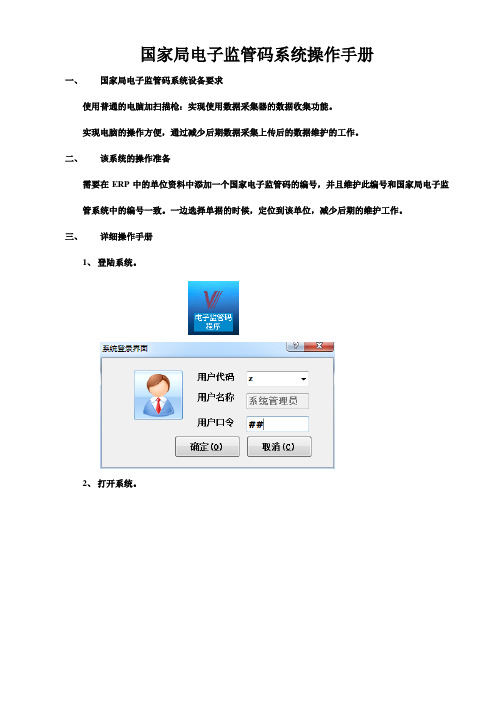
国家局电子监管码系统操作手册一、国家局电子监管码系统设备要求使用普通的电脑加扫描枪:实现使用数据采集器的数据收集功能。
实现电脑的操作方便,通过减少后期数据采集上传后的数据维护的工作。
二、该系统的操作准备需要在ERP中的单位资料中添加一个国家电子监管码的编号,并且维护此编号和国家局电子监管系统中的编号一致。
一边选择单据的时候,定位到该单位,减少后期的维护工作。
三、详细操作手册1、登陆系统。
2、打开系统。
入库扫描业务:采购入库扫描采购入库查询(导出)销售退回扫描\销售退回查询(导出)出库扫描管理:销售出库扫描销售出库查询(导出)采购退出扫描采购退出查询(导出)系统设置维护单位基本信息维护操作员维护系统设置参数数据封存3、入库扫描业务a)采购入库扫描首先选择单据编号,输入单据编号回车后,系统按模糊查找第一个单据编号,该功能主要导出日期、单位的编号信息等。
回车后,系统自动写进存储。
并与该单据绑定。
记住,系统做判断,条码不能重复,重复的系统做判断。
双击明细数据,点清楚当前数据。
就是删除当前的记录。
对输入条码的规则进行判断(具体判断标准见参数设置)b)采购入库查询(导出)主要查询除数据,直接导出到xml文件,c)销售退回扫描首先选择单据编号,输入单据编号回车后,系统按模糊查找第一个单据编号,该功能主要导出日期、单位的编号信息等。
选择单据号,要扫描箱号:用于区分各个装箱单上的品种(与WMS有关)单据删除:双击明细数据后,点击清楚当前条码。
即删除了数据。
d)销售退回查询(导出)4、销售出库扫描a)首先选择单据编号,输入单据编号回车后,系统按模糊查找第一个单据编号,该功能主要导出日期、单位的编号信息等。
显示品种的数量和品种数,以及扫描纪录b)输入到箱号,扫描箱号(与WMS关联)扫描条码对扫描的数据进行判断,并进行相应的提示。
5、销售出库查询(导出)查询结果后,导出。
即生成国家电子监管码系统需要的出库数据。
6、采购退出扫描a)打开界面b)扫描后,判断电子监管码的编码规则。
药品监管系统操作说明

药品监管系统操作步骤一.系统设置篇1.登陆系统,双击参数设置进入设置界面,再点击手持终端设置选项卡进入手持终端参数设置。
2.点击设置终端参数打开手持终端设置窗口,终端名称选择Denso ,终端端口选择COM1,终端速率选择115200.点击提交弹出提示信息,点击确定,此时应退出系统重新登录。
二.药品信息填报篇1.登陆系统,双击信息管理进入填报界面,再点击药品目录进入药品信息填报界面,单击选中需要填写信息的品种,点击品种名称前的详细信息即可进入药品信息填写界面:A.填写药品有效期B.选择有效期单位C.输入批准文号到期日期D.选择最小赋码包装单位,即1级码贴码包装,填写包装内制剂数量,即内包药品片/支/瓶数量,最小制剂单位即为上述片/支/瓶。
E.填写年赋码量,即为最小赋码包装单位年大致产量。
三.监管码申请及产品信息下载1. 登陆药品监管系统后,双击监管码管理进入此模块,点击监管码申请进入申请界面。
2.点击药品信息一栏后的放大镜形状的查找按钮可打开品种选择窗口,再次点击药品后的查找标志打开药品详细信息信息框,点击查询即可显示本企业所有产品信息,双击需要申请监管码的品种即可。
3.注意图示,此处包装级别数中选择本品种包装层数,如果有中盒即为3级,大箱直接装小盒即为2级,大输液为1级。
4.如图示,包装方式选择实际包装方式,3级即为最大的包装一般为箱,2级选择中盒包装方式:盒、条或者袋等,1级包装方式自动生成。
每级件数即为每层包装数量,2级的每级件数即为每个大箱所装中包装数量,1级每级件数即为每个中包装所装小盒数量。
所需监管码中只需填写所需3级大箱数量,2、1级所需数量会自动按所填比例自动生成。
填写完毕够点击提交即可。
注:一般单次申请所需监管码总数不可超过100万。
5.上述申请完成后点击监管码下载选项卡进入下载界面,点击查询即可看到前面所申请监管码记录,点击下载再选择所需保存路径再点击保存即可完成下载。
(监管码申请一般需要几分钟,如果长时间查询不到可以点击码申请记录进行查看,同样点击查询查看所申请记录的生成状态,生成成功即可下载。
药监扫码枪操作手册
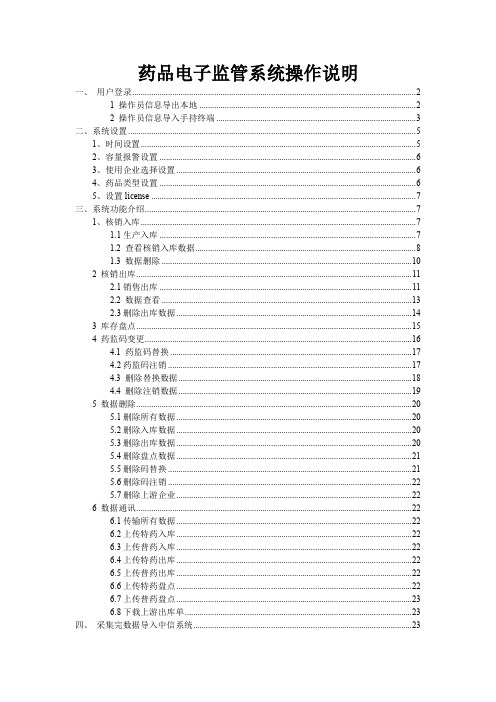
药品电子监管系统操作说明一、用户登录 (2)1 操作员信息导出本地 (2)2 操作员信息导入手持终端 (3)二、系统设置 (5)1、时间设置 (5)2、容量报警设置 (6)3、使用企业选择设置 (6)4、药品类型设置 (6)5、设置license (7)三、系统功能介绍 (7)1、核销入库 (7)1.1生产入库 (7)1.2 查看核销入库数据 (8)1.3 数据删除 (10)2 核销出库 (11)2.1销售出库 (11)2.2 数据查看 (13)2.3删除出库数据 (14)3 库存盘点 (15)4 药监码变更 (16)4.1 药监码替换 (17)4.2药监码注销 (17)4.3 删除替换数据 (18)4.4 删除注销数据 (19)5 数据删除 (20)5.1删除所有数据 (20)5.2删除入库数据 (20)5.3删除出库数据 (20)5.4删除盘点数据 (21)5.5删除码替换 (21)5.6删除码注销 (22)5.7删除上游企业 (22)6 数据通讯 (22)6.1传输所有数据 (22)6.2上传特药入库 (22)6.3上传普药入库 (22)6.4上传特药出库 (22)6.5上传普药出库 (22)6.6上传特药盘点 (22)6.7上传普药盘点 (23)6.8下载上游出库单 (23)四、采集完数据导入中信系统 (23)1 手持终端数据导出到本地 (23)一、用户登录(1)、出厂的机器已下装过程序,所以可在用户登录界面直接按退出键进入通讯状态。
如下图左,按退出键进入到通讯状态,如下图右。
2 操作员信息导出本地注:操作员信息必须导入手持终端,否则手持终端无法登录药监程序。
机器出厂会事先下装好测试的操作员数据,默认的操作员编码为“1111”,密码为“1234”。
可用此编码和密码登录,最好是按下面操作完成操作员的下装,以免采集后数据无法上传到中信系统!(1)、登录药监客户端—>可在“信息管理”中的“操作人员管理”中新增或修改操作员的编号和密码。
药品电子监管零售说明书

目录一、药品电子监管登录设置 (2)二、系统设置 (3)1、终端编号 (3)2、往来单位设置 (4)3、服务器设置 (4)4、扫描设置 (5)5、无线设置 (5)6、高速扫描 (6)7、单号设置 (6)8、上传方式 (6)9、系统版本设置 (7)三、出入库扫描 (7)1、入库扫描 (7)1.1采购入库 (7)1.2退货入库 (8)2、出库扫描 (11)2.1零售出库 (11)2.2退货出库 (13)2.3供应出库 (14)2.4销毁出库 (15)2.5抽检出库 (16)3、快速采购入库 (17)4、快速退货入库 (19)5、快速供应出库 (19)6、快速退货出库 (20)四、数据查询 (21)五、数据通讯 (22)六、数据删除 (24)1、删除全部 (25)2、按单删除 (25)3、扫描删除 (25)七、药品更新 (26)八、退出系统 (26)一、药品电子监管登录设置1、双击打开“药品电子监管”图标进入,如图:2、选择系统版本的设置,这里以连锁零售版为例,选中“连锁零售版”,点击【确定】如图:3、然后设置系统时间,设置好之后点击【确定】,如图:4、接下来进入的就是“连锁零售版”的主菜单,如图:二、系统设置首先进入主菜单要进行系统设置,系统设置分为9大模块:终端编号、往来单位、服务器设置、扫描设置、无线设置、高速扫描、单号设置、上传方式、系统版本设置。
点击“系统设置”图标进入,如图:1、终端编号点击“终端编号”图标进入输入编号,点击【确定】,此终端编号设置成功。
如图:备注:该编号是电子监管网手持设备管理里面设定的设备编号,即手持终端识别标识。
中国药品电子监管--药店客户端操作:打开“药店客户端”,左侧找到“运行监控”点击旁边的下拉按钮找到“手持设备管理”打开,如图红色线条勾画的:在上面的“注册手持设备”里面有设备厂商、设备编号、设备类型,选择设置好后点击【注册】,下面的“已注册手持设备”里面会出现手持设备序列号。
中国药品监管码赋码操作规程
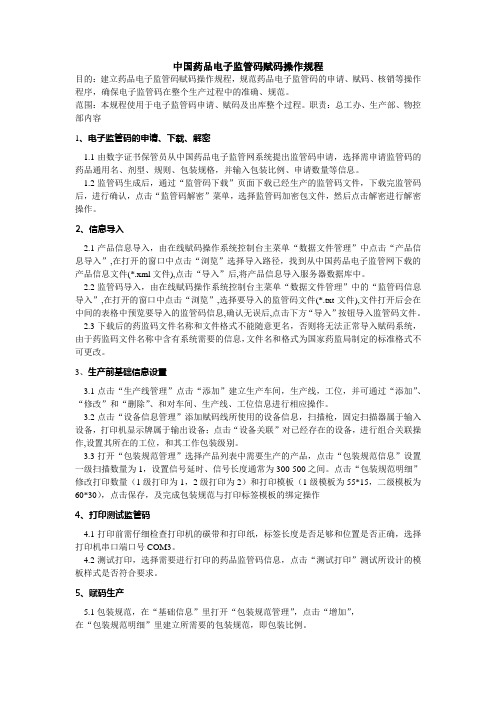
中国药品电子监管码赋码操作规程目的:建立药品电子监管码赋码操作规程,规范药品电子监管码的申请、赋码、核销等操作程序,确保电子监管码在整个生产过程中的准确、规范。
范围:本规程使用于电子监管码申请、赋码及出库整个过程。
职责:总工办、生产部、物控部内容1、电子监管码的申请、下载、解密1.1由数字证书保管员从中国药品电子监管网系统提出监管码申请,选择需申请监管码的药品通用名、剂型、规则、包装规格,并输入包装比例、申请数量等信息。
1.2监管码生成后,通过“监管码下载”页面下载已经生产的监管码文件,下载完监管码后,进行确认,点击“监管码解密”菜单,选择监管码加密包文件,然后点击解密进行解密操作。
2、信息导入2.1产品信息导入,由在线赋码操作系统控制台主菜单“数据文件管理”中点击“产品信息导入”,在打开的窗口中点击“浏览”选择导入路径,找到从中国药品电子监管网下载的产品信息文件(*.xml文件),点击“导入”后,将产品信息导入服务器数据库中。
2.2监管码导入,由在线赋码操作系统控制台主菜单“数据文件管理”中的“监管码信息导入”,在打开的窗口中点击“浏览”,选择要导入的监管码文件(*.txt文件),文件打开后会在中间的表格中预览要导入的监管码信息,确认无误后,点击下方“导入”按钮导入监管码文件。
2.3下载后的药监码文件名称和文件格式不能随意更名,否则将无法正常导入赋码系统,由于药监码文件名称中含有系统需要的信息,文件名和格式为国家药监局制定的标准格式不可更改。
3、生产前基础信息设置3.1点击“生产线管理”点击“添加”建立生产车间,生产线,工位,并可通过“添加”、“修改”和“删除”、和对车间、生产线、工位信息进行相应操作。
3.2点击“设备信息管理”添加赋码线所使用的设备信息,扫描枪,固定扫描器属于输入设备,打印机显示牌属于输出设备;点击“设备关联”对已经存在的设备,进行组合关联操作,设置其所在的工位,和其工作包装级别。
中国药品电子监管网操作手册2
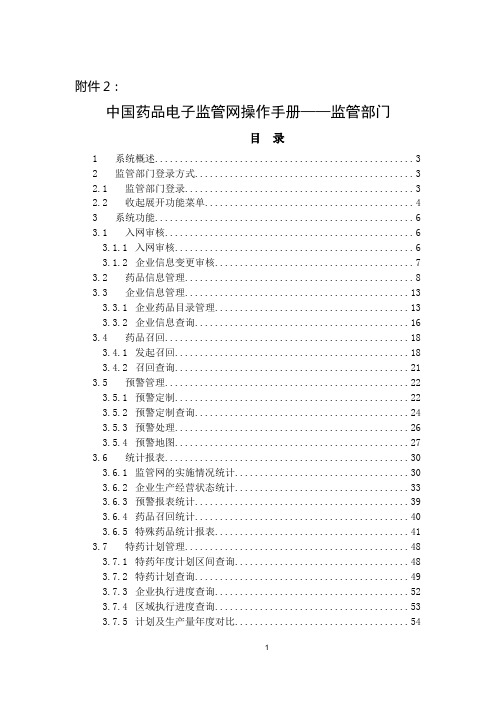
附件2:中国药品电子监管网操作手册——监管部门目录1 系统概述 (3)2 监管部门登录方式 (3)2.1 监管部门登录 (3)2.2 收起展开功能菜单 (4)3 系统功能 (6)3.1 入网审核 (6)3.1.1 入网审核 (6)3.1.2 企业信息变更审核 (7)3.2 药品信息管理 (8)3.3 企业信息管理 (13)3.3.1 企业药品目录管理 (13)3.3.2 企业信息查询 (16)3.4 药品召回 (18)3.4.1 发起召回 (18)3.4.2 召回查询 (21)3.5 预警管理 (22)3.5.1 预警定制 (22)3.5.2 预警定制查询 (24)3.5.3 预警处理 (26)3.5.4 预警地图 (27)3.6 统计报表 (30)3.6.1 监管网的实施情况统计 (30)3.6.2 企业生产经营状态统计 (33)3.6.3 预警报表统计 (39)3.6.4 药品召回统计 (40)3.6.5 特殊药品统计报表 (41)3.7 特药计划管理 (48)3.7.1 特药年度计划区间查询 (48)3.7.2 特药计划查询 (49)3.7.3 企业执行进度查询 (52)3.7.4 区域执行进度查询 (53)3.7.5 计划及生产量年度对比 (54)3.8 运输信息管理 (55)3.9 消息中心 (56)3.9.1 消息新增 (56)3.9.2 查询发送消息 (57)3.9.3 接收消息 (59)3.10 药品流向和追溯 (61)3.10.1 码流向查询 (61)3.10.2 药品流向查询 (63)3.10.3 药品追溯查询 (65)3.11 数字证书密码管理 (66)3.11.1 密码修改 (66)1系统概述中国药品电子监管网主要是食品药品监督管理部门对药品从生产、经营进行全程监管的应用平台,通过药品与监管码的一一对应关系可以进行药品的流向追溯和召回。
2监管部门登录方式各级食品药品监管部门申请加入中国药品电子监管网(以下简称监管网),获取数字证书后,直接访问监管网网站(),从“政府登录入口”进入系统内进行操作。
- 1、下载文档前请自行甄别文档内容的完整性,平台不提供额外的编辑、内容补充、找答案等附加服务。
- 2、"仅部分预览"的文档,不可在线预览部分如存在完整性等问题,可反馈申请退款(可完整预览的文档不适用该条件!)。
- 3、如文档侵犯您的权益,请联系客服反馈,我们会尽快为您处理(人工客服工作时间:9:00-18:30)。
监管码采集系统用户使用手册目录第一章手持预设置.................................................................................................... - 4 - 一、监管码采集流程......................................................................................... - 4 - 二、药商的安装................................................................................................ - 4 - 三、药商功能介绍............................................................................................. - 6 -1. 药商界面.................................................................................................... - 6 -2. 系统设置.................................................................................................... - 6 -3. 基础信息管理............................................................................................. - 7 -4. 工作量统计................................................................................................ - 7 -5. 单据查询.................................................................................................... - 8 -6. 启动监管系统............................................................................................. - 8 -四、药品监管系统设置..................................................................................... - 8 -1. 监管系统介绍............................................................................................. - 8 -2. 新增往来单位............................................................................................. - 9 -五、手持 WIFI 连接........................................................................................ - 10 -第二章药品电子监管系统....................................................................................... - 11 - 一、启动药品电子监管系统............................................................................ - 11 - 二、系统设置.................................................................................................. - 11 -1. 终端编号.................................................................................................. - 12 -2. 服务器设置.............................................................................................. - 12 -3. 扫描设置.................................................................................................. - 13 -4. 高速扫描.................................................................................................. - 13 -5. 单号设置.................................................................................................. - 13 -6. 系统版本设置........................................................................................... - 14 - 三、下载往来单位........................................................................................... - 14 - 四、出入库扫描.............................................................................................. - 14 -1、入库扫描.................................................................................................... - 15 -2、出库扫描................................................................................................... - 16 -3、快扫出入库................................................................................................ - 18 - 五、数据查询.................................................................................................. - 21 - 六、数据删除.................................................................................................. - 22 -1.删除全部................................................................................................... - 22 -2.按单删除................................................................................................... - 23 -3.扫描删除................................................................................................... - 23 - 七、上传数据.................................................................................................. - 23 - 八、监管码查询.............................................................................................. - 24 -1. 药商查询.................................................................................................. - 24 -2. 药品监管系统查询................................................................................... - 24 - 九、药品更新.................................................................................................. - 25 - 十、退出系统.................................................................................................. - 25 -第三章eCenter 平台............................................................................................... - 26 - 一、eCenter 界面预览.................................................................................... - 26 - 二、eCenter 功能介绍.................................................................................... - 26 -监管码采集系统用户使用手册1. 进入eCenter 功能界面........................................................................... - 26 -2. 设备类型.................................................................................................. - 26 -3. 应用服务器.............................................................................................. - 27 -4. 应用商店.................................................................................................. - 27 -5. 网络管理.................................................................................................. - 27 -6. 无线网络.................................................................................................. - 28 -7. 网络参数.................................................................................................. - 28 -8. 更多设置.................................................................................................. - 29 -监管码采集系统用户使用手册第一章手持预设置一、监管码采集流程安装手持终端药商采集监管码药商上传国家局基础信息管理工作量单据统计查询二、药商的安装双击图标安装药商客户端点击“下一步”监管码采集系统用户使用手册点击“我同意…”设置安装路径监管码采集系统用户使用手册安装完成三、药商功能介绍1. 药商界面安装结束后双击电脑屏幕“ ”图标启动药商客户端,手持终端通过药商上传监管码单据给“药品监管系统”,在药商可以查看、编辑单据,查看手持的工作量统计,方便手持终端的使用连线客服药商版本当前电脑IP2. 系统设置点击编辑,设置为药店客户端,点击保存3. 基础信息管理同步药店客户端中的已维护的往来单位,如有需要可将查询出的往来单位导出为EXCEL 保存。
